Daten auf Synology NAS zusätzlich in der Cloud sichern

Wie rasch und sicher lassen sich Daten auf Synology NAS zusätzlich in der Cloud sichern? Das klappt überraschend einfach und zuverlässig. Dieser Selbstversuch zeigt, wie man ohne grosse technische Kenntnisse mühelos zum Ziel gelangt.
Von Sandro Aeschbacher, Teilnehmer des CAS Cloud und Platform Manager
Willst du deine Daten auf Synology NAS zusätzlich in der Cloud sichern? Das war auch meine Absicht, darum habe ich einen Selbstversuch gewagt. Hier erfährst du, welche Punkte dabei beachtenswert sind.
Die Angriffe auf private NAS zeigen, dass die Daten Zuhause nicht sicher sind, vor allem wenn man aus dem Internet darauf zugreifen möchte. Es lohnt sich ein Umdenken hin zu den grossen Cloud-Angeboten. Der Hybride-Ansatz, den Sandro Aeschbacher zeigt, ist dabei einfach umsetzbar.
Kommentar des Studienleiters Oliver Gilbert zu diesem Blogbeitrag aus dem CAS Cloud und Platform Manager
Los geht’s: Was gibt es schon? Ich überlege mir, was ich benötige: ein möglichst einfaches, nachhaltiges und betriebsbereites System. Es soll einfach funktionieren, wartungsarm sein und kein «Gebastel» voraussetzen – ich bin ja schliesslich kein Engineer.
Also google ich erst mal drauf los und lerne schon bald, dass es zwei Pakete des taiwanesischen Hardwarehersteller Synology gibt, die Microsoft Azure Blob Storage unterstützen. Das sind sozusagen Apps, die Synology unter der Bezeichnung «Hyper Backup» und «Cloud Sync» anbietet. Während Hyper Backup Sicherungen von definierten Ordnern zu einer bestimmten Zeit macht, sichert Cloud Sync automatisch sämtliche Dateien, sobald Änderungen darin gemacht werden.
Im Nu erste einfache Tests durchführen
Nach Anleitung des IT-Experten Jake Morrison mache ich einen ersten Test. Ruckzuck sind in Azure eine sogenannte Resource Group, ein Storage Account und ein Storage Container erstellt. Nun richte ich auf dem Synology-Adminportal mit dem Hyper-Backup-Assistenten noch den Backup Job ein.
Folgendes teste ich:
• Backup eines Ordners (206 GB) mit knapp 7’000 Dateien in mehreren Unterordnern. Dies konnte ich erfolgreich nachstellen und testen.
• Diverse Datenwiederherstellungen mit dem Wiederherstellungsassistenten. Auch dies konnte ich erfolgreich nachstellen und testen.

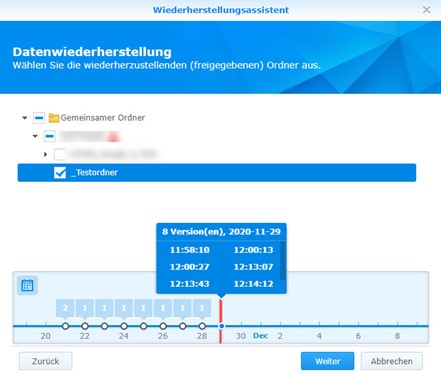
Bevor ich nun voreilig etwas umsetze, schaue ich mir noch die Variante mit dem Paket «Cloud Sync» an: Dieses erstellt kein Backup, sondern synchronisiert die lokalen Daten in Echtzeit in die Cloud. Anwendende haben die Wahl: Sie können bidirektional nur Remote-Änderungen herunterladen oder nur lokale Änderungen hochladen.
Folgendes teste ich:
- Daten löschen, umbenennen, verschieben, verändern – remote und lokal. Und dann prüfen, ob dies remote und lokal korrekt abgebildet wird. Dies konnte ich erfolgreich testen.
In kurzer Zeit Vertrauen fassen
Nach etlichen Tests über mehrere Tage hinweg habe ich Vertrauen in die zwei Synology-Pakete «Hyper Backup» und «Cloud Sync» gefasst; die Basiskonfiguration ist schnell und einfach gemacht. Nun turne ich weiter durch die Tiefen der verschiedenen Konfigurationsmöglichkeiten und Optionen bei den Azure Storage Accounts. Ich studiere die verschiedenen Dokumentationen, Preiskalkulatoren und Blogbeiträge.
Rasch wird klar, dass sich Anwenderinnen und Anwender vor einem produktiven Einsatz Folgendes überlegen sollten:
- Zwischen Backup und File Sync entscheiden
Die Funktionsweise ist komplett unterschiedlich. Je nach Anwendungsfall macht das eine oder andere Sinn. Möglich wäre auch eine Mischform. Beispielsweise kannst du die Backupvariante für Verzeichnisse mit oft verwendeten Daten nutzen. Oder du verwendest File Sync für Verzeichnisse mit stillliegenden Daten. Achtung beim Backup: Der Wiederherstellungsassistent funktioniert nur, wenn das Backup nicht auf dem Azure-Archive-Speicher liegt.
In der Variante File Sync sehe ich den Vorteil, dass die App alle Verzeichnisse und Daten 1:1 in die Cloud lädt. Somit ist man unabhängig vom Backup Tool und kann die Daten direkt im Azure Storage Explorer anschauen und herunterladen
2. Die richtige Azure-Region wählen
Die Preise sind je nach Region sehr unterschiedlich. Es lohnt sich, wenn du nicht nur die Speicherpreise pro Access Tier prüfst, sondern auch die Transaktionskosten (etwa um Daten vom Archivspeicher zu lesen). Mehr dazu erfährst du beim Pricing Calculator und Block blob pricing. Dann schaust du, ob in der gewünschten Region alle benötigten Speichertypen (Access Tiers) verfügbar sind. In der Region «Switzerland» etwa steht der Archivspeicher nicht zur Verfügung. Wer seine Daten nur in der Schweiz speichern darf oder will, der muss (aktuell noch) auf einen etwas teureren Speicher von Azure ausweichen, welcher in der Schweiz schon verfügbar ist.
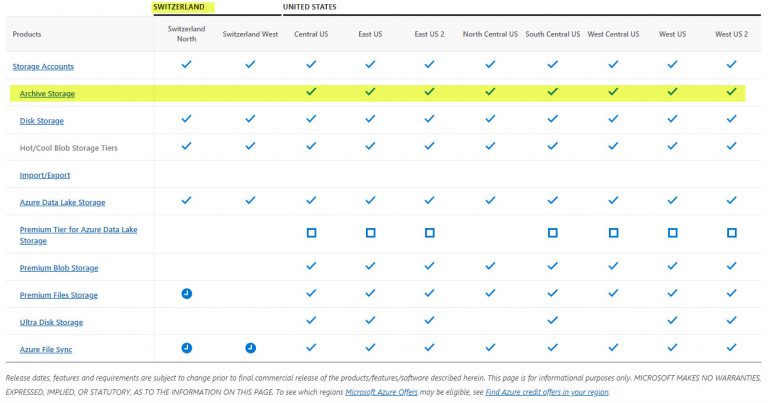
Aus vielen Möglichkeiten die richtige wählen
Die Azure Blob Storage bietet enorm viele Anwendungsmöglichkeiten. In meinem Test habe ich nur einen kleinen Teil davon ausgekostet. Davon empfehle ich die folgenden Möglichkeiten:
- Blob Service Lifecycle Management: Du kannst pro Storage Regeln erstellen, wann Daten auf welche Access Tiers verschoben werden. Hast du zum Beispiel sehr alte Daten, die du kaum noch verwenden wirst? Die könntest du auf den günstigen «Archive»-Speicher verschieben.
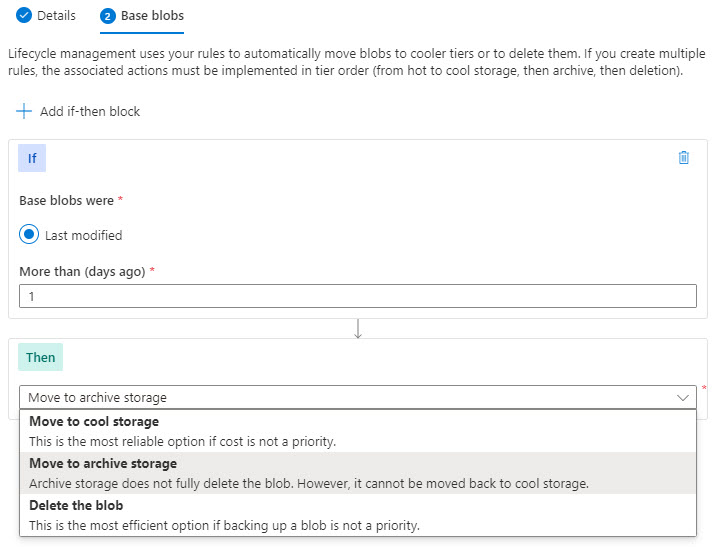
- Blob Service Data Protection: Damit bestimmst du, dass du gelöschte Daten während einer bestimmten Dauer wiederherstellen kannst. Azure kennzeichnet die gelöschten Daten entsprechend im Storage Explorer.

Quellen und weiterführende Links:
Azure Blob Storage Documentation
Synology Cloud Sync White Paper
Frage in die Runde: Hast du weitere Erfahrungen oder Tipps zu diesen Apps?
Veröffentlicht am 4. August 2021

Problemlos den Eigentest erfüllt: Sandro Aeschbacher ist seit zwanzig Jahren in der IT tätig. Seit 2012 arbeitet er bei Swisscom, wo er aktuell als Produktmanager für Microsoft UCC Systeme tätig ist. Nun bloggt er im Rahmen des CAS Cloud und Platform Manager an der Hochschule Luzern – Informatik.
Weiterkommen via Weiterbildung:
- Das CAS Cloud and Platform Manager vermittelt fachliches und methodisches Praxiswissen. Die CAS-Teilnehmenden lernen, wie sie die Auswahl, Implementierung und den Betrieb von Cloud-Lösungen kompetent begleiten.
- Noch vertiefter bilden sich die Teilnehmenden im MAS Agile DevOps & Cloud Transformation. Hier lernen sie, die Chancen von Agilität mit den Möglichkeiten moderner Cloud-Technologien zu verbinden.
Nächste Info-Veranstaltung: Die nächste Online-Information zu den Weiterbildungsangeboten des Informatikdepartements der Hochschule Luzern findet am 20. Oktober um 18:30 Uhr statt.
Gefällt dir unser Informatik-Blog? Hier erhältst du Tipps und liest über Trends aus der Welt der Informatik. Wir bieten Einsichten in unser Departement und Porträts von IT-Vordenkerinnen, Visionären und spannenden Menschen: Abonniere unseren Blog!
Im Weiterbildungs-Blog stöbern: Was lernen unsere CAS-Teilnehmenden? Was sind ihre Fachgebiete? Im Weiterbildungs-Blog der Hochschule Luzern – Informatik erfährst du mehr. Aktuelle CAS-Teilnehmende bloggen aus ihren Weiterbildungsprogrammen heraus. Wir unterstützen und fördern die Bloggenden aktiv in diesem Qualifikationsschritt.
Welche Weiterbildung passt zu dir? Verschaff dir hier den Durchblick.

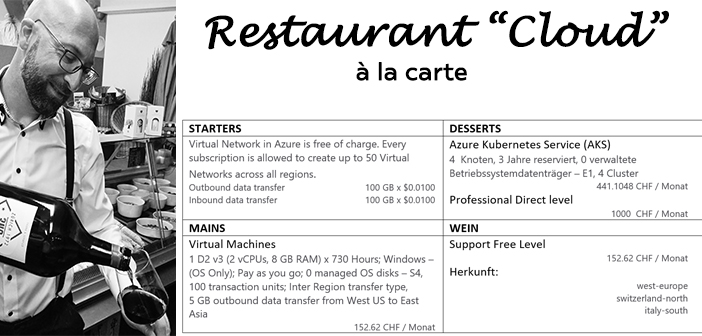

Kommentare
0 Kommentare
Danke für Ihren Kommentar, wir prüfen dies gerne.